スポンサーリンク
Letter Sealing を有効にしたところ、PC版LINEで、追加の本人確認が必要になりました。その際の、本人確認手順をここに書いておきます。
※2016年6月22日にLetter Sealingの設定が自動的に有効化され、突然Letter Sealingの認証が要求されるようになり、混乱が広まっています。詳細についてはこちらを参考にしてください。
目次
スポンサーリンク
Letter Sealing を有効にする
「その他>設定>トーク・通話>Letter Sealing」を「ON」にすると、Letter Sealing機能が有効になります。
メッセージは高度な暗号化によって保護されます。
Letter Sealingは友だちがその機能を有効にしている場合に限りトークで利用できます。
PC版LINEでの表示
本人確認を行う
「本人確認」をクリックすると、次の6桁の番号が表示されます。
アカウントを確認すると、
Letter Sealing機能を使えるようになります。
次のコードをスマートフォン版LINEに入力してください。
421815
残り時間 02:33
iPhoneのLINEを起動する
この時点でiPhoneのLINEを開くと、次の画面が自動的に開きます。
本人確認
PCのLINEに表示される6桁の認証番号を入力して、PCのLetter Sealing機能を有効にしてください。
ここに、先ほどの6桁の数字を入力して、「確認」をタップすることで、本人確認が終了します。
利用再開
この作業を経て、トーク画面に表示されていたメッセージが消え、今まで通りトークが出来るようになります。
Letter Sealingを無効化する方法
そもそも、有効になってしまったLetter Sealingを無効化する、という対策もあります。
いろいろ急に発生して面倒だ、という人は、そもそもオフにしてみるのも手です。
突然Letter Sealingが有効化に(2016年6月22日)
現在、突然Letter Sealingが有効化されたことによる混乱が発生しています。
スポンサーリンク
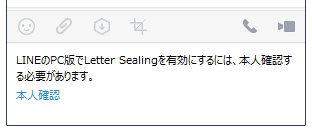
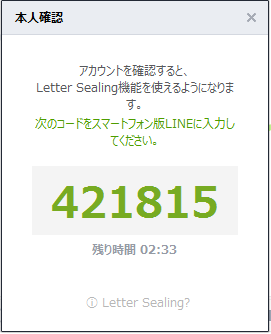
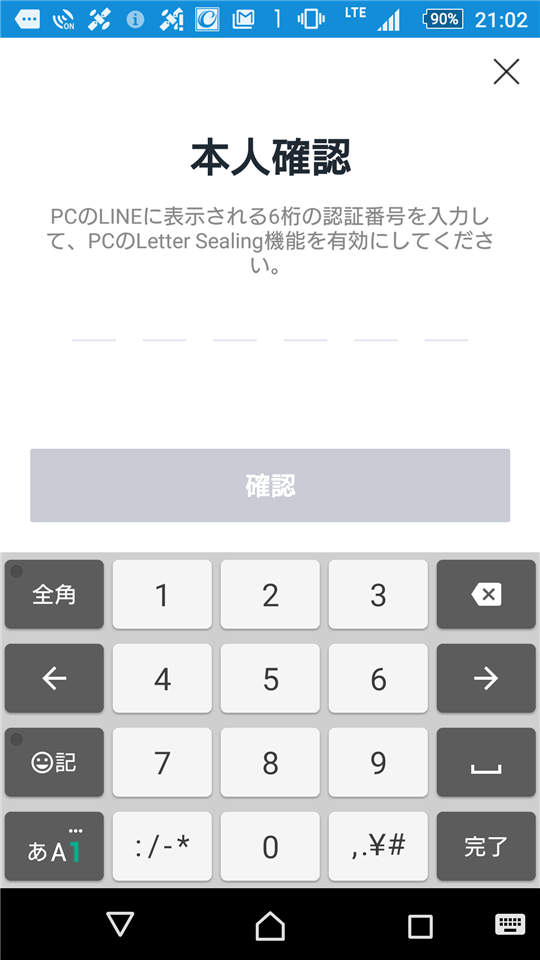
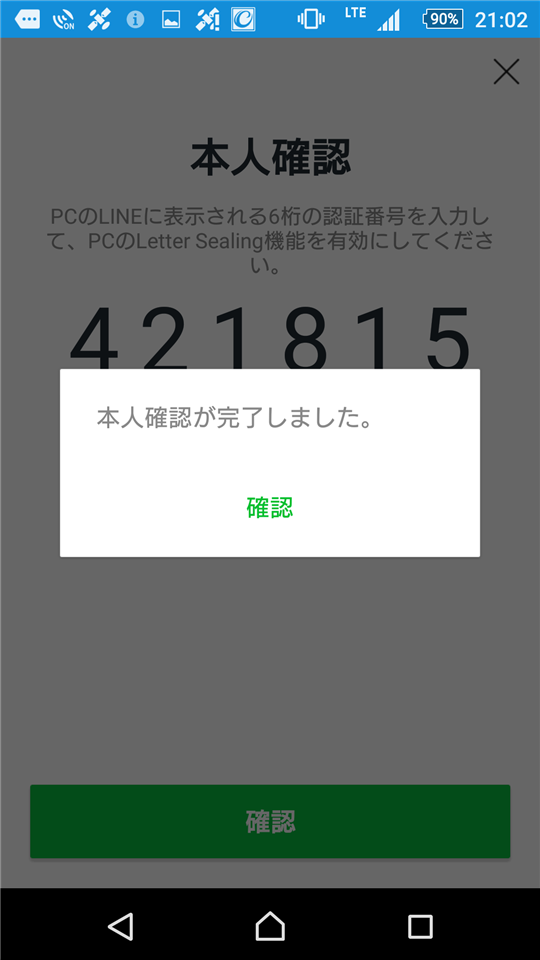
2018年1月2日(火) 10:34
スマホを持ち合わせていないのでPC版LINEを使う訳ですから、「手元にないスマホ」にどうやって本人確認のコードを入力するのでしょうか?。それとも「PC版用のスマートホン版」が別に存在しており、それをインストールして使用するのでしょうか?。
私がLINEの解説を読んだ感想ですが「この位は既に知っているだろう」という極めて大雑把な解説文の様にしか受け取れなく、非常に困惑しています。出来るだけ具体的なご教授を宜しくお願いします。
2019年7月26日(金) 12:10
パソコンラインの本人確認と数字が出ますが
書き込む場所が分かりませんので教えて下さい。